lightroom是一款专业性十分强的照片编辑软件,这款软件对于编辑照片是非常好的,当你通过Lightroom编辑好照片之后,就需要将编辑好的照片进行保存设置,很多小伙伴想要让导出的照片的清晰度非常的好,那么你可以通过设置一下分辨率的参数来调整,想要设置分辨率的话,你需要在导出照片的窗口中,将调整图像大小这个选项找到之后就可以设置分辨率了,设置的分辨率数值越大,那么显示的画面清晰度就会比较好一点,此外还可以对照片的宽度和高度进行设置,下面小编就给大家介绍一下如何使用Lightroom设置图像大小分辨率的具体操作方法,如果你感兴趣的情况下可以看看小编分享的方法教程,希望可以帮助到大家。

1.当我们将照片添加好之后,就需要将其进行导出,那么点击左下角的【导出】按钮即可。

2.在导出的窗口中,我们需要将左侧的【Lightroom预设】的下拉三角形点击一下,在展开的选项中选择【刻录全尺寸】。

3.接着在右侧用鼠标左键滑动页面找到【调整图像大小】选项,然后勾选【调整大小以适合】,并且你可以将后面的下拉选项点击打开,选择自己想要设置的参数。

4.如果想要设置【宽度】和【高度】的话,那么就在框中输入相应的数值即可。

5.想要设置分辨率的数值,那么就在【分辨率】的框中输入数值即可,数值的数值越大,则导出的照片的清晰度就比较好一点。

6.设置完成之后,需要点击下方的【完成】按钮,然后再点击【导出】按钮即可将其导出到本地电脑中。

以上就是关于如何使用Lightroom调整图像大小分辨率的具体操作方法,有的时候我们选择使用Lightroom来编辑照片,是由于这款软件可以很好的帮助我们进行照片的制作,制作好的照片在导出的时候可以设置一下导出的照片的分辨率参数,设置方法也非常的简单,感兴趣的话可以按照上述方法来操作试试。
 中望CAD2023中快速新建图层的方法
中望CAD2023中快速新建图层的方法
中望CAD软件被很多小伙伴使用,这款软件的专业性是毋庸置疑的......
 《原神》2.8版本up池时间 2.8版本up池到什
《原神》2.8版本up池时间 2.8版本up池到什
原神2.8版本更新了,很多玩家还不清楚具体新版本的up池会持续......
 剪映制作歌词排版的方法
剪映制作歌词排版的方法
很多小伙伴在对视频素材进行剪辑时都会选择使用剪映工具,其......
 watchos9什么时候出详细介绍
watchos9什么时候出详细介绍
watchos系统马上就要迎来watchos9了,为大家提供了很多的更新和优......
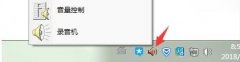 电脑前面板耳机没声音设置方法
电脑前面板耳机没声音设置方法
有很多的用户发现自己的耳机连接电脑前面板没有声音,也不知......
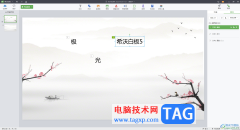
希沃白板5成为大家非常喜欢的一款制作课件的软件,在制作课件的过程中,我们会需要对其中的一些内容进行动画元素的添加,让我们编辑的幻灯片内容有一个动画效果的展示,那么我们就可...

可能有的朋友还不会使用制作透视图?那么还不会的朋友就赶快跟着小编一起学习一下PhotoScape制作透视图的方法吧,希望对大家有用哦。...
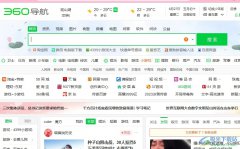
用户在电脑上都会备上自己常用的浏览器,例如有用户就会选择使用edge浏览器,因为edge浏览器软件可以为用户带来更加优质的网页浏览服务,所以edge浏览器受到了不少用户的称赞,当用户在使...

经常使用WallpaperEngine的小伙伴都是知道的,这款软件算得上是非常强大的了,不管是在功能上,还是提供的海量壁纸,都是深得小伙伴们的喜欢的,特别是WallpaperEngine提供了海量的壁纸,你可以...
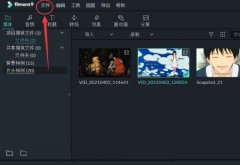
许多网友表示还不太清楚万兴喵影filmora怎么设置后台渲染的相关操作,而本节就介绍了万兴喵影后台渲染技巧,还不了解的朋友就跟着小编学习一下吧,希望对你们有所帮助。...

在电脑上用户可以安装视频播放软件来打发闲暇时间,关于视频播放的软件有很多种,其中最受用户欢迎的是腾讯视频,因此大部分用户的电脑上都有着它的身影,当用户在使用腾讯视频来观看...

当你想要设计出比较高质量的,且比较精美的图形的话,那么选择Adobeillustrator可以很好的帮助到你,你可以通过Adobeillustrator该软件进行绘制自己喜欢的图形、图案等,因此在操作的过程中就会...

如果你是刚接触devc++这款开源工具的小伙伴,那么对于如何修改该软件中代码字体颜色应该是非常迷惑的,一般我们编辑的代码会有多种颜色显示,每一种代码命令都会有不同的颜色来显示,这...
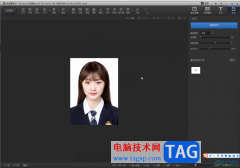
光影魔术手是一款非常好用的软件,其中的功能非常丰富,可以满足各种办公需求,很多小伙伴都在使用。如果我们想要在光影魔术手中使用羽化功能,小伙伴们知道具体该如何进行操作吗,其...
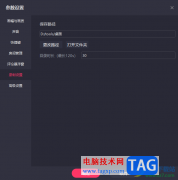
快手直播伴侣是目前多数小伙伴会选择的一个直播软件,目前很多小伙伴会进行自媒体创作,于是可能会通过这样的直播平台进行直播赚取流量,而在快手直播伴侣中提供了一个录制的功能,可...
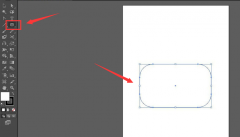
如何使用ai软件制作立体饭盒呢?今日小编就介绍了ai制作立体饭盒的具体步骤,相信通过学习本篇教程,大家对ai软件一定会有更多的了解的。...
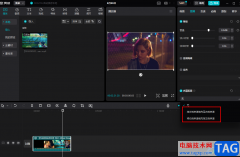
剪映是很多小伙伴都在使用的一款剪辑软件,在该软件中,我们可以对视频进行裁剪、拼接、旋转、以及字幕、特效的添加等。当我们剪辑完成的视频出现只有单声道的情况时,我们也可以使用...
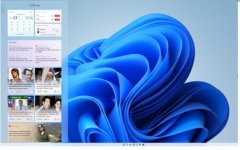
在使用Win11的用户,你们知道怎么截屏录屏的操作吗?有哪些快捷键可以操作呢?今日为你们带来的文章是关于Win11截屏教程与快捷键技巧方法,还有不清楚小伙伴和小编一起去学习一下吧。...
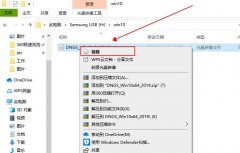
有很多人不了解Win10消费者版本和商业版本有什么区别,那么今天小编就在这里给大家分享一点Win10消费者版本和商业版本讲解小经验,希望可以给你们带来帮助。...
很多小伙伴在选择浏览器时都会将谷歌浏览器作为首选,因为在谷歌浏览器中我们可以得到高效、快速、干净的上网体验。有的小伙伴在使用谷歌浏览器的过程中为了保证自己的上网安全,想要...